
Opera浏览器是一款用户常用的浏览器之一,该软件不仅功能强大,还提供多个网站给用户使用,让用户有多种选择,享受更好的体验服务,为了增加用户的隐私性,浏览器加入了一个拦截追踪器的功能,很多用户都不清楚在哪里,下面就由小编来教大家Opera浏览器开启拦截追踪器的方法。
方法步骤
1、打开电脑上的浏览器。
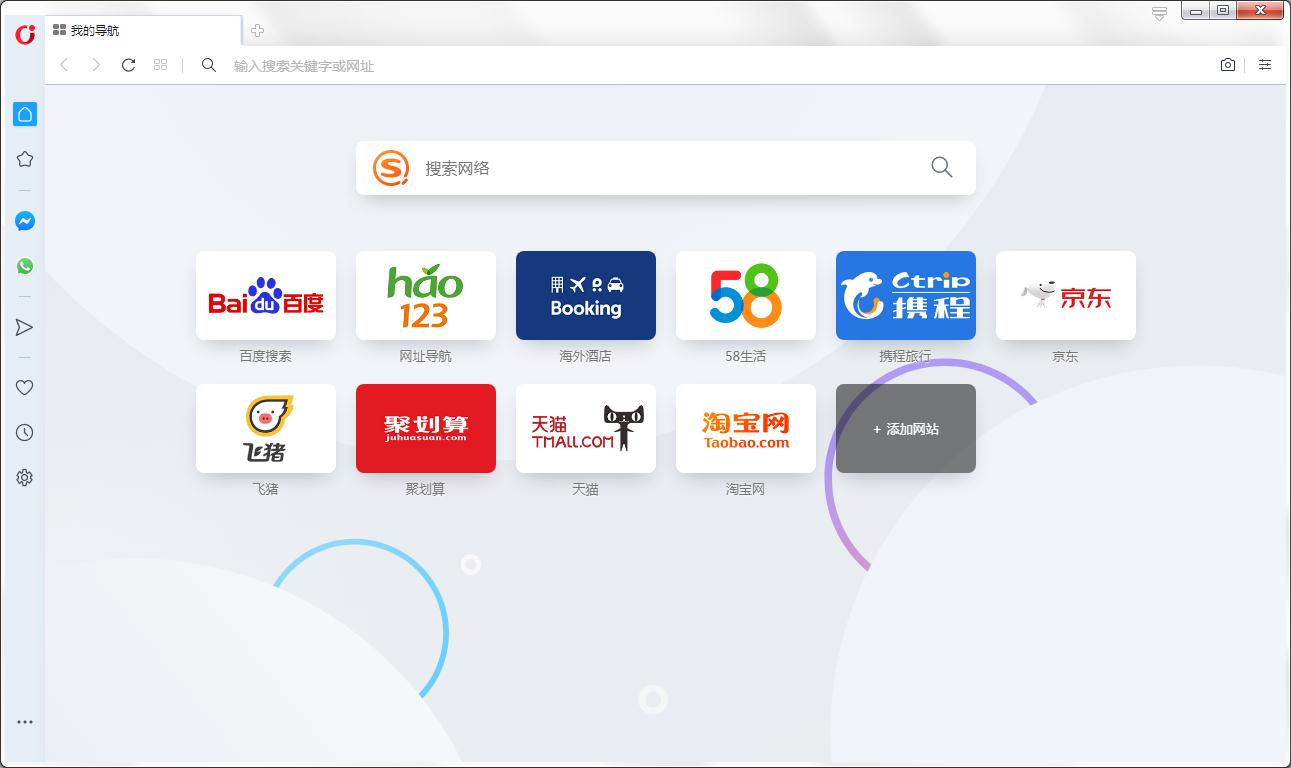
2、点击左边的设置图标。
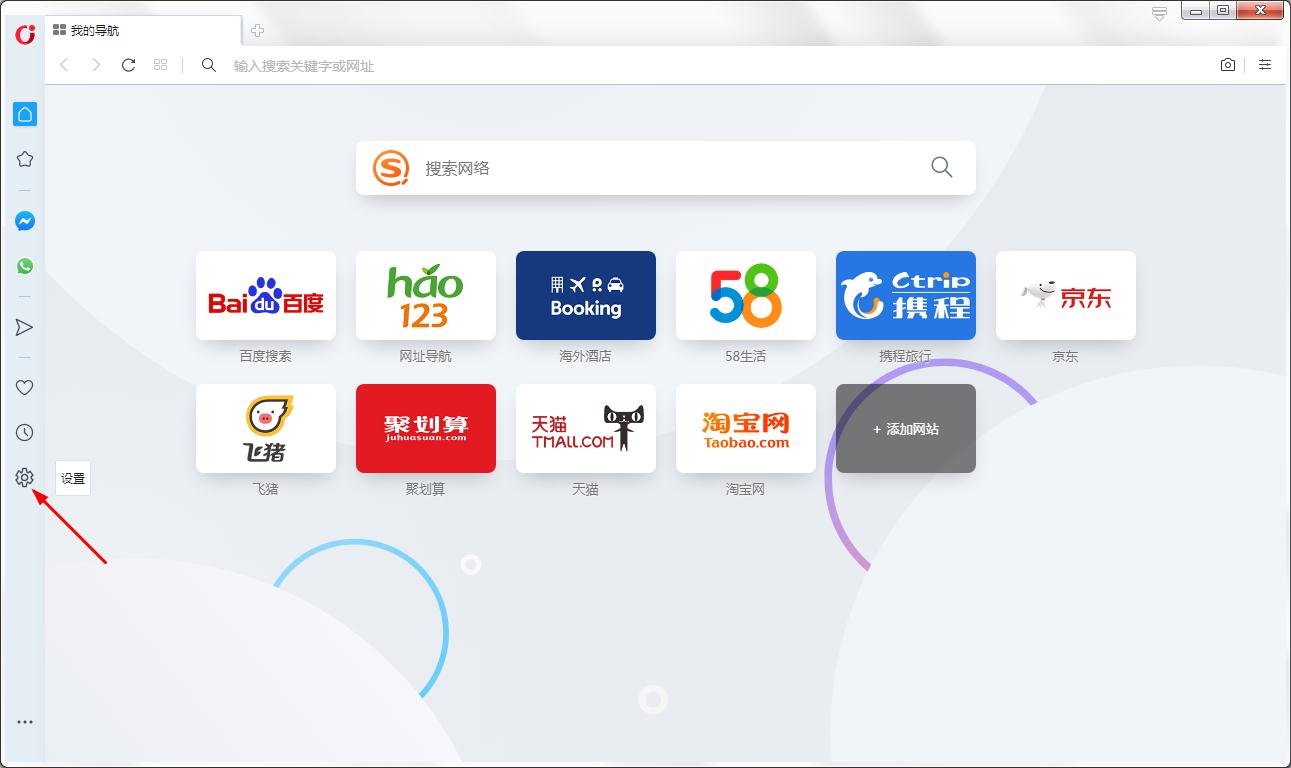
3、点击基本设置。
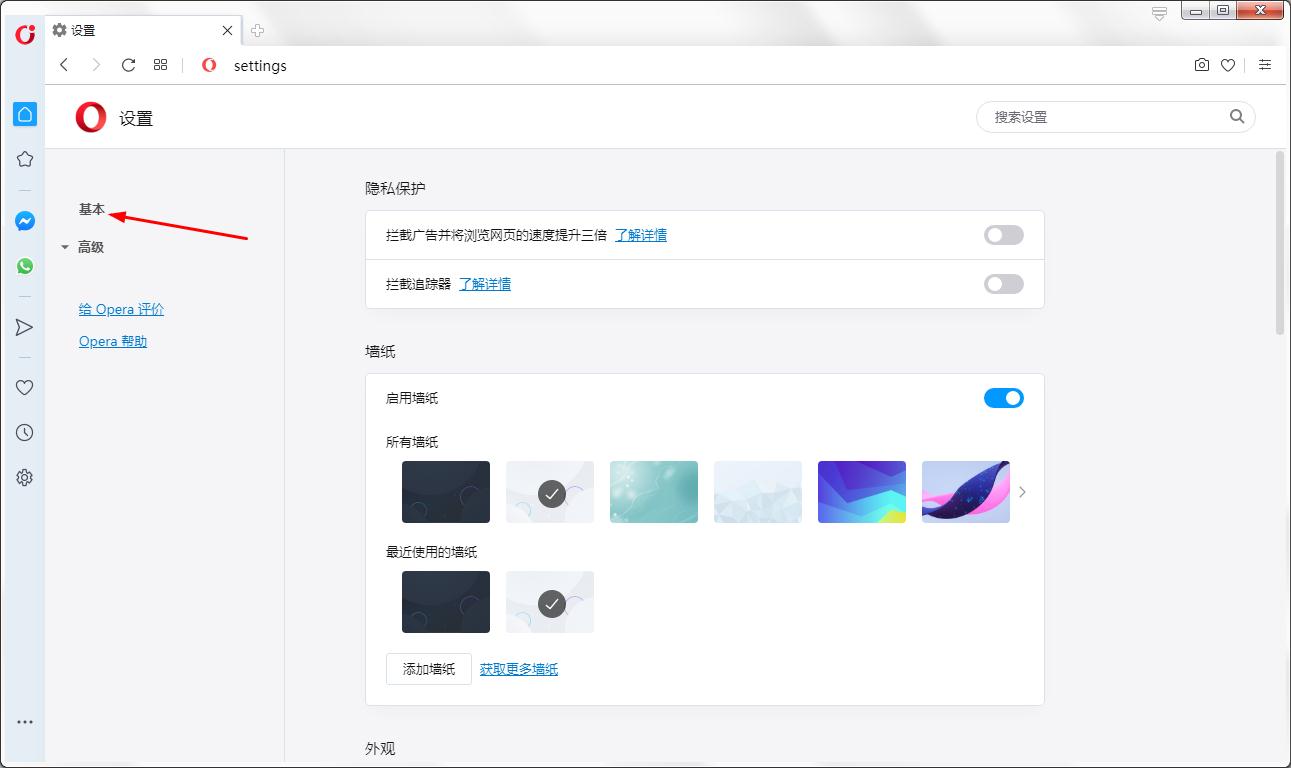
4、找到这里的拦截追踪器的选项。
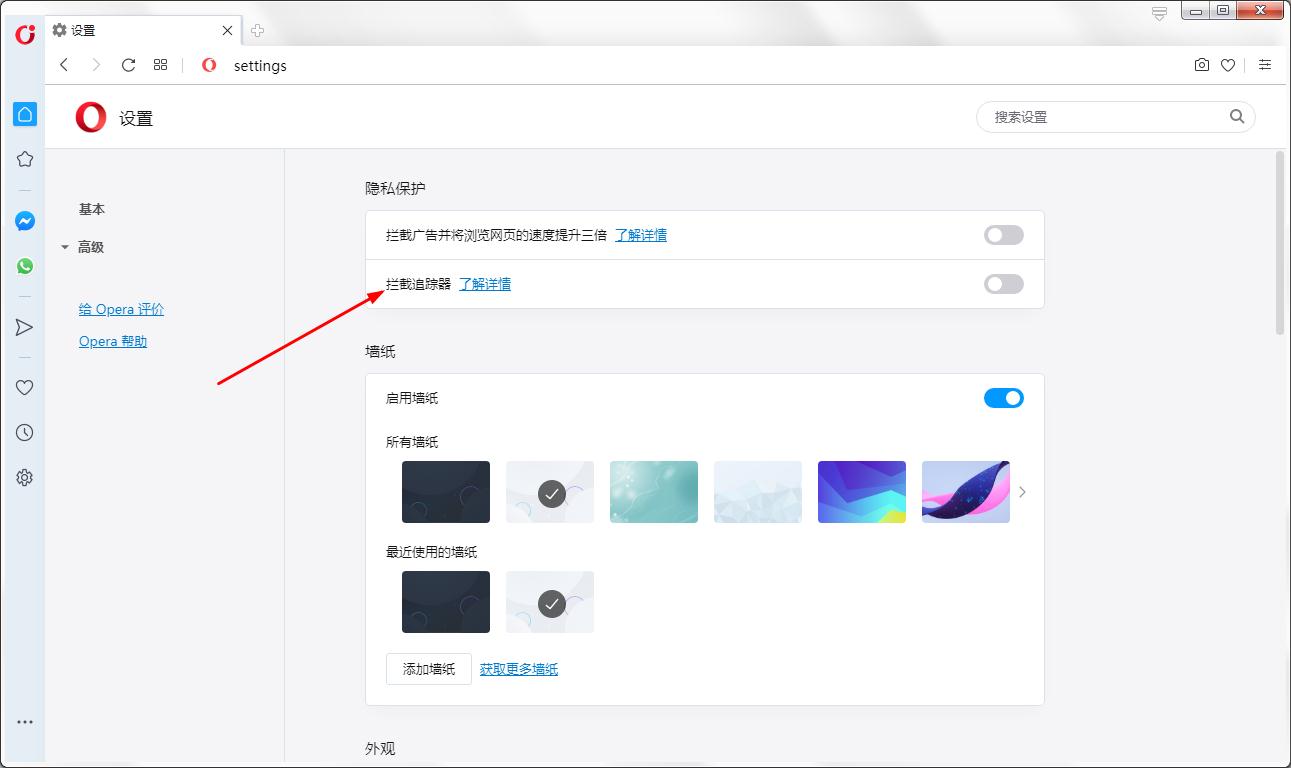
5、打开右边的开关就可以了。
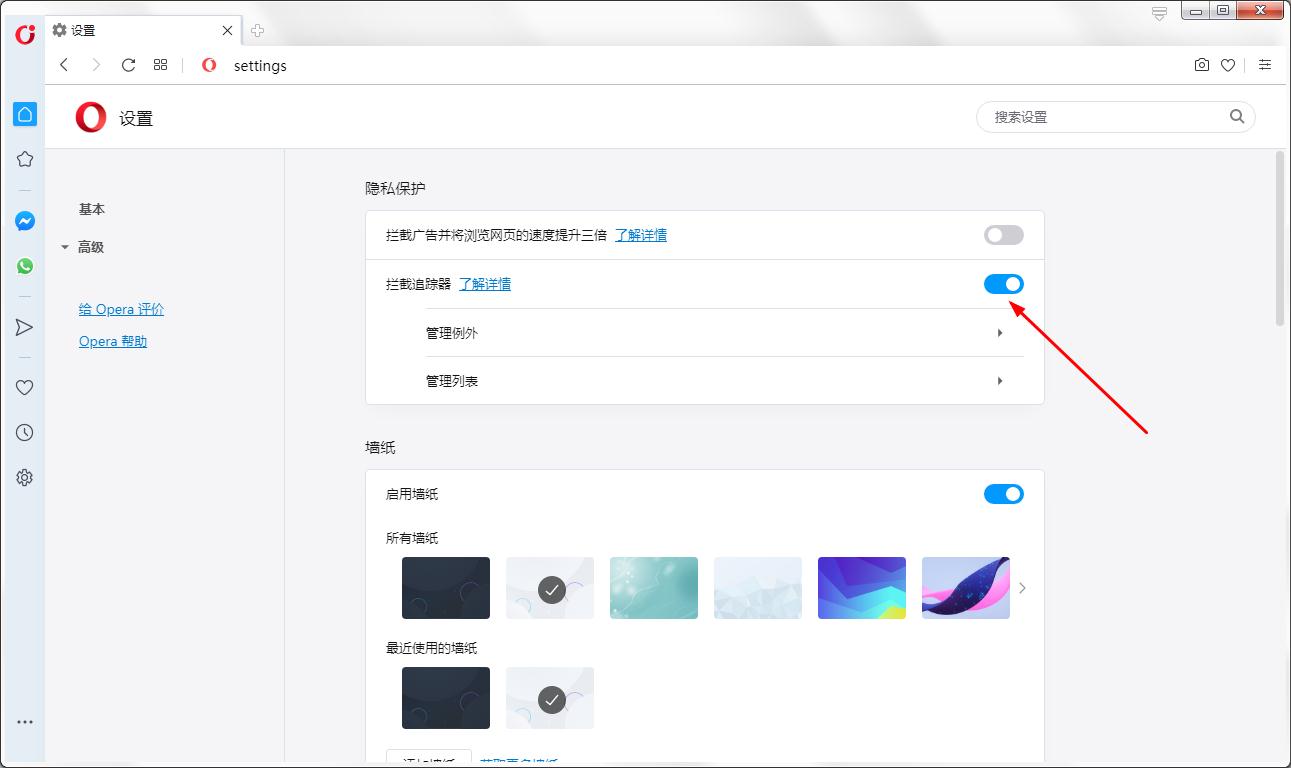

Opera浏览器是一款来自挪威的功能强大的浏览器,具有网络同步、密码管理、快速拨号、网络加速等特色功能

Opera为来自挪威的一个极为出色的浏览器,具有速度快、节省系统资源、订制能力强、安全性高以及体积小等特点,目前已经是最受欢迎的浏览器之一。

除开快速的页面渲染,Opera的另一特色就是其人性化的设计,在每一个小地方我们都能找到Opera体贴入微的细节。
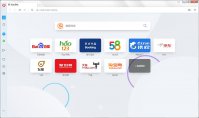
Opera浏览器是一款用户常用的浏览器之一,该软件不仅功能强大,还提供多个网站给用户使用,让用户有多种选择,享受更好的体验服务,为了增加用户的隐私性,浏览器加入了一个拦截追踪器的功能,很多用户都不清楚在哪里,下面就由小编来教大家Opera浏览器开启拦
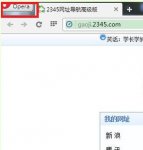
当你享受欧朋浏览器便捷、轻快的优点时,你肯定也会遇到一些问题,比如Opera浏览器怎么设置主页。浏览器设置主页之后你每次一打开浏览器就可以进入该网页,可以更加方便你的网页浏览,那么小编这次就为大家带来欧朋浏览器主页设置教程。

Opera浏览器是一款来自挪威的功能强大的浏览器,具有网络同步、密码管理、快速拨号、网络加速等特色功能

Opera为来自挪威的一个极为出色的浏览器,具有速度快、节省系统资源、订制能力强、安全性高以及体积小等特点,目前已经是最受欢迎的浏览器之一。

除开快速的页面渲染,Opera的另一特色就是其人性化的设计,在每一个小地方我们都能找到Opera体贴入微的细节。
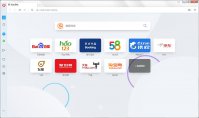
Opera浏览器是一款用户常用的浏览器之一,该软件不仅功能强大,还提供多个网站给用户使用,让用户有多种选择,享受更好的体验服务,为了增加用户的隐私性,浏览器加入了一个拦截追踪器的功能,很多用户都不清楚在哪里,下面就由小编来教大家Opera浏览器开启拦
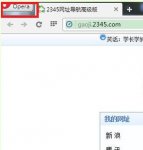
当你享受欧朋浏览器便捷、轻快的优点时,你肯定也会遇到一些问题,比如Opera浏览器怎么设置主页。浏览器设置主页之后你每次一打开浏览器就可以进入该网页,可以更加方便你的网页浏览,那么小编这次就为大家带来欧朋浏览器主页设置教程。